PPT在工作中经常会用到,有的人一小时就可以做出很好看的PPT,但是还有一批人花费1天时间做出来却也是不能使用,为什么会出现这种情况呢?其实是一些PPT绘制技巧没有掌握,下面为大家分享5个丰富PPT的操作小技巧。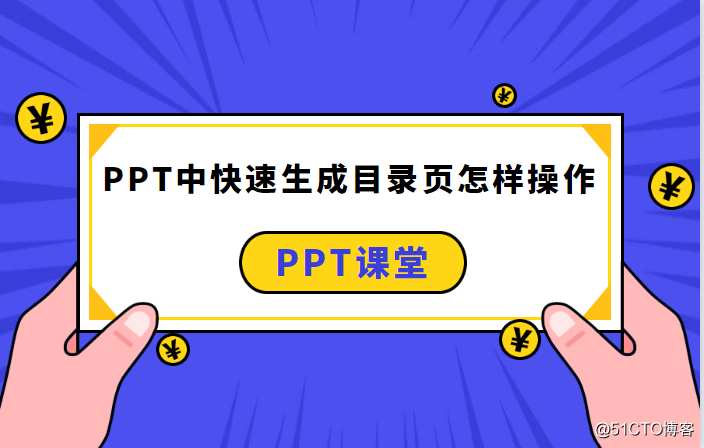
一:快速生成目录页
先将目录页的内容输入好,然后将鼠标点在【文字中间】或者【全选】,右键选择【转换为SmartArt】,里面有很多制作目录的图形列表,选择你喜欢的就好了。
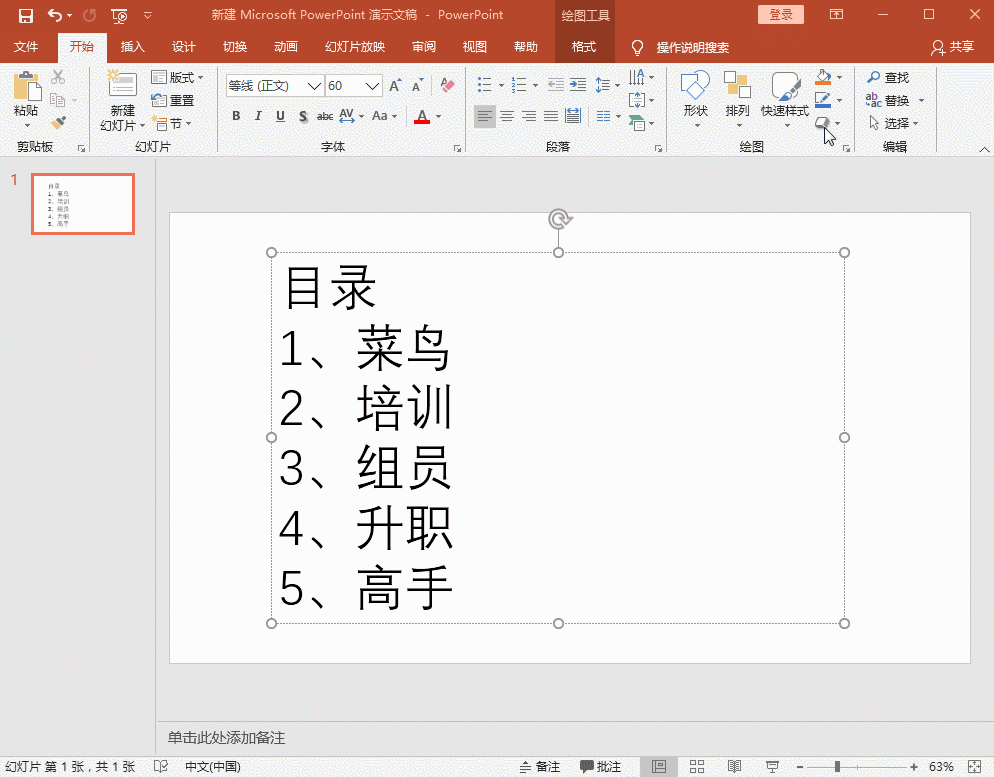
二:一键排版
按下组合键【Ctrl+A】全选,点击【格式】-【图片版式】,在里面选择你喜欢的图片排版方式就好了。
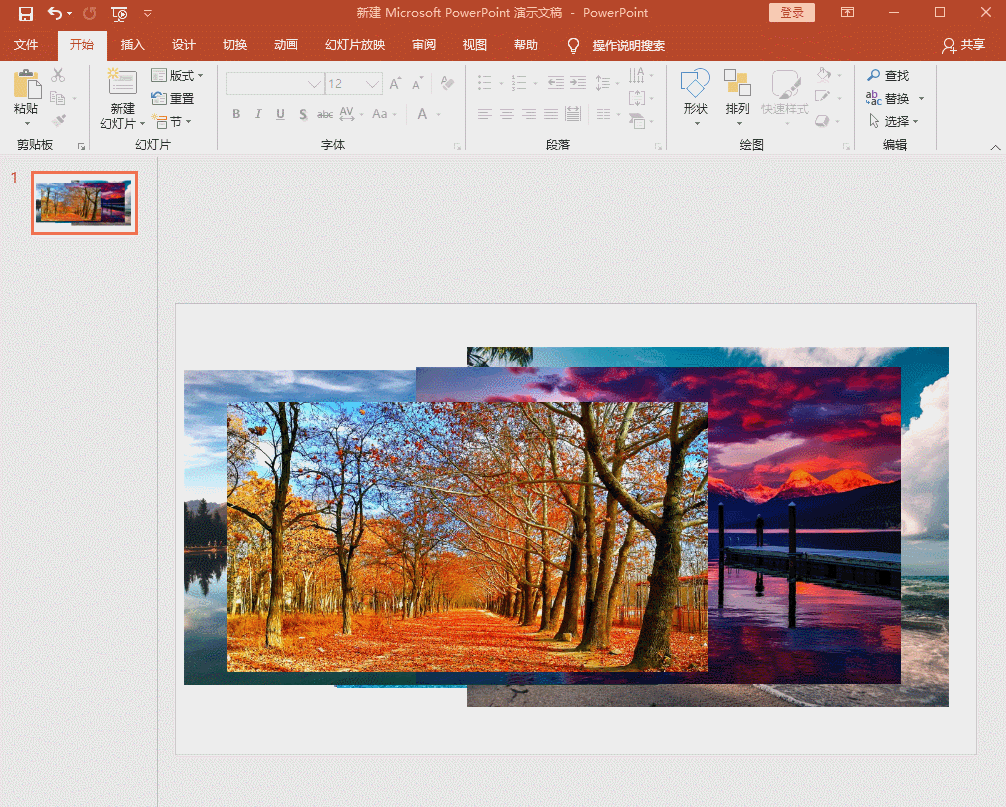
三:中英文对齐
选中需要对齐到文本,将框拉成上端对齐,接着点击【开始】——【段落】——【分散对齐】。
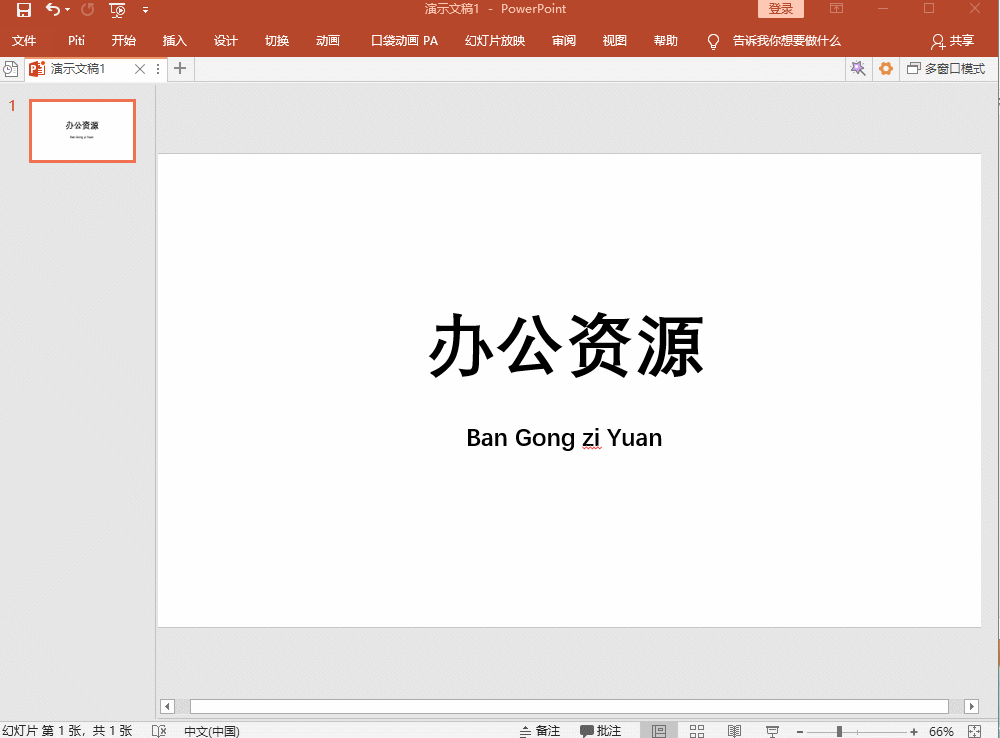
四:一键插入多个图片
现在有许多图片,需要快速到插入到每一页幻灯片上,这该怎么办呢?不用急下面教大家一个方法,一键插入多个图片!
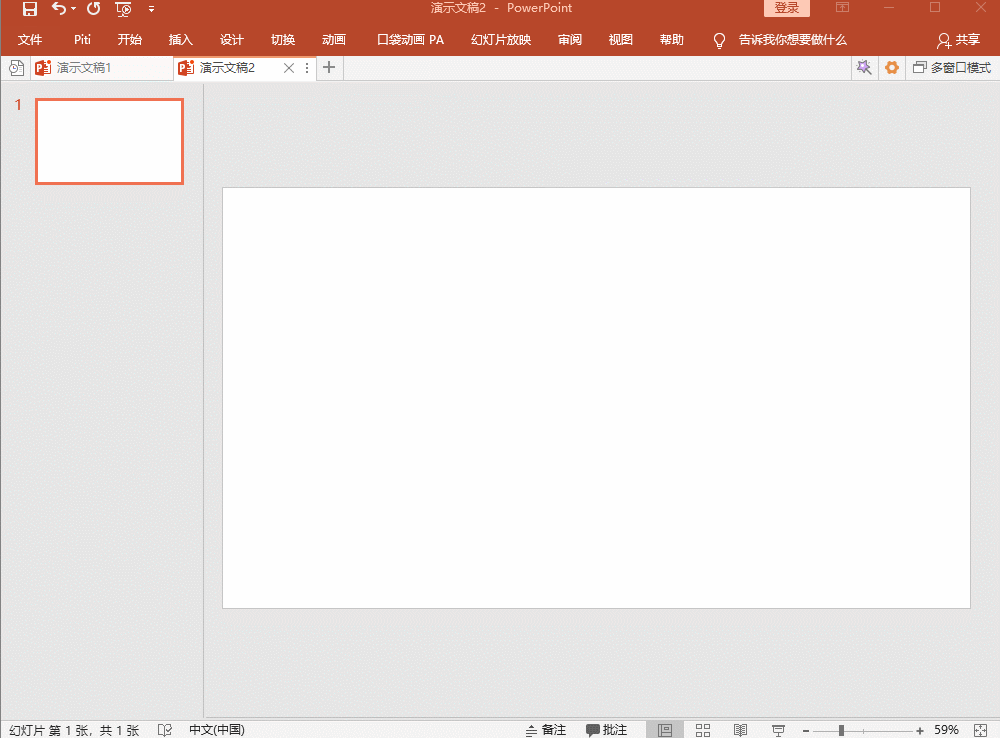
五:制作流程图
在PPT中,有一个非常强大的【Smart Art】功能,通过这个功能我们就可以快速完成流程图的制作。插入-Smart Art-流程图-选择样式。
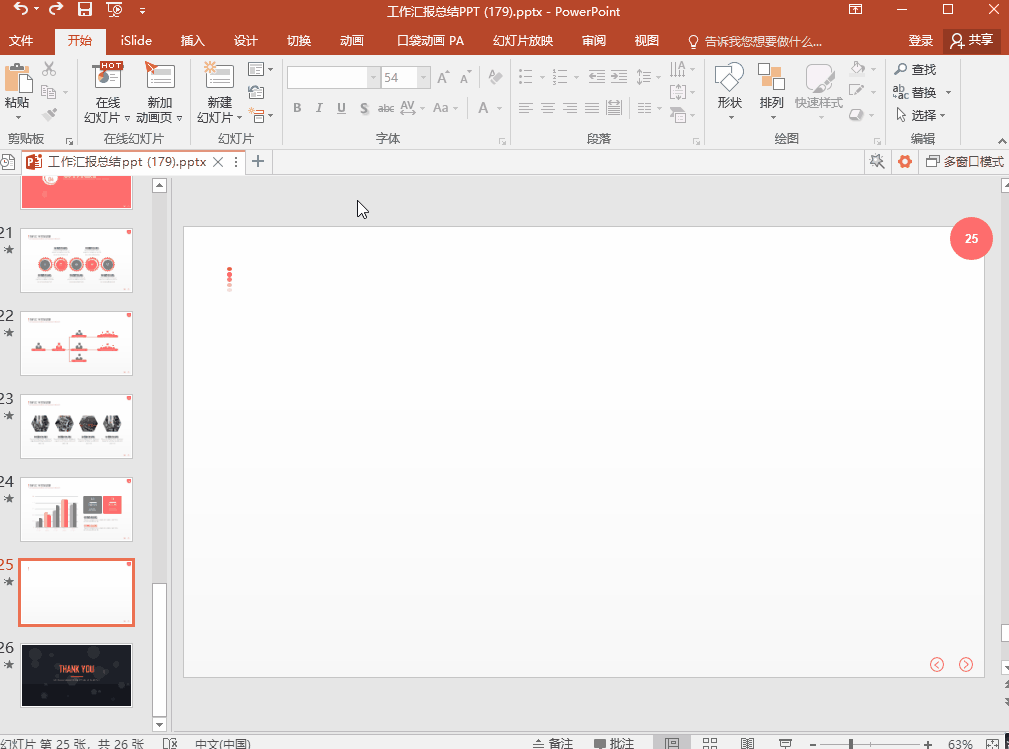
上述是分享的制作高逼格PPT的几个操作技巧,其实这些在绘制过程中都会经常遇到只要合理进行解决那制作PPT也没有什么难题了。希望上述分享的技巧可以帮助到大家。